Resumen de la IA
¿Alguna vez se ha encontrado con el frustrante error "no se pudo instanciar la función de correo" en su sitio de WordPress?
Este error pone en peligro interacciones esenciales del sitio web, como el registro de usuarios, el restablecimiento de contraseñas y las notificaciones críticas.
Yo mismo me he encontrado con este error unas cuantas veces mientras ayudaba a mis clientes a configurar formularios de contacto y correos electrónicos transaccionales.
Así que, ¡no te estreses! He creado esta guía para mostrarte cómo puedes rectificar este problema usando WP Mail SMTP.
- Comprender el error "No se pudo instanciar la función de correo".
- Cómo solucionar el error 'Could Not Instantiate Mail Function' en WordPress
- 1. Instalar y activar WP Mail SMTP
- 2. Elija su proveedor de servicios de correo electrónico
- 3: Activar el registro por correo electrónico y las alertas instantáneas (opcional)
- 4. Realizar una prueba de correo electrónico con WP Mail SMTP
- 5. Alternativas para solucionar el error 'Could Not Instantiate Mail Function
Comprender el error "No se pudo instanciar la función de correo".
El infame mensaje de error 'Could Not Instantiate Mail Function.' puede interponerse ocasionalmente en sus esfuerzos de comunicación, confundiendo a mucha gente.
¿Qué significa el error?
En términos más sencillos, el error 'could not instantiate mail function' es la forma que tiene WordPress de decir: "He intentado enviar un correo electrónico, pero algo me lo ha impedido".
Aunque la plataforma WordPress es excelente para crear sitios web y blogs, su función de correo electrónico predeterminada no siempre funciona bien con determinadas configuraciones del servidor.
Causas comunes del error
Hay algunas razones comunes por las que puede aparecer el error "no se pudo instanciar la función de correo":
- Restricciones del servidor: No todos los servidores de hosting son amigables con la función de correo por defecto de WordPress. Algunos pueden tener reglas estrictas o límites en el envío de correos electrónicos.
- Problemas con la función PHP mail(): WordPress utiliza la función PHP mail() para enviar correos electrónicos. Si hay un problema con esta función, o si está desactivada, es probable que te encuentres con este error.
- Configuración incorrecta: A veces, la configuración del correo electrónico del sitio web puede estar mal configurada, provocando que los correos electrónicos reboten o no se envíen en absoluto.
No importa la razón por la que se encuentre con este error en WordPress, hay muchas posibilidades de que WP Mail SMTP solucione el problema.
Cómo solucionar el error 'Could Not Instantiate Mail Function' en WordPress
La forma más fácil de solucionar todos los problemas de entrega de correo electrónico, incluyendo el error 'could not instantiate mail function.', es usar WP Mail SMTP. Siga los siguientes pasos para empezar:
1. Instalar y activar WP Mail SMTP
En primer lugar, necesitará una suscripción de pago a WP Mail SMTP o la versión gratuita. Usted puede obtener cualquiera de los dos para solucionar el error, pero la versión gratuita no tiene características avanzadas como resúmenes semanales de correo electrónico y registros de correo electrónico.
Después de comprar tu plan, simplemente dirígete a tu panel de WP Mail SMTP y navega a la pestaña Descargas. Desplázate hacia abajo y haz clic en el botón Descargar WP Mail SMTP para obtener el archivo .zip.
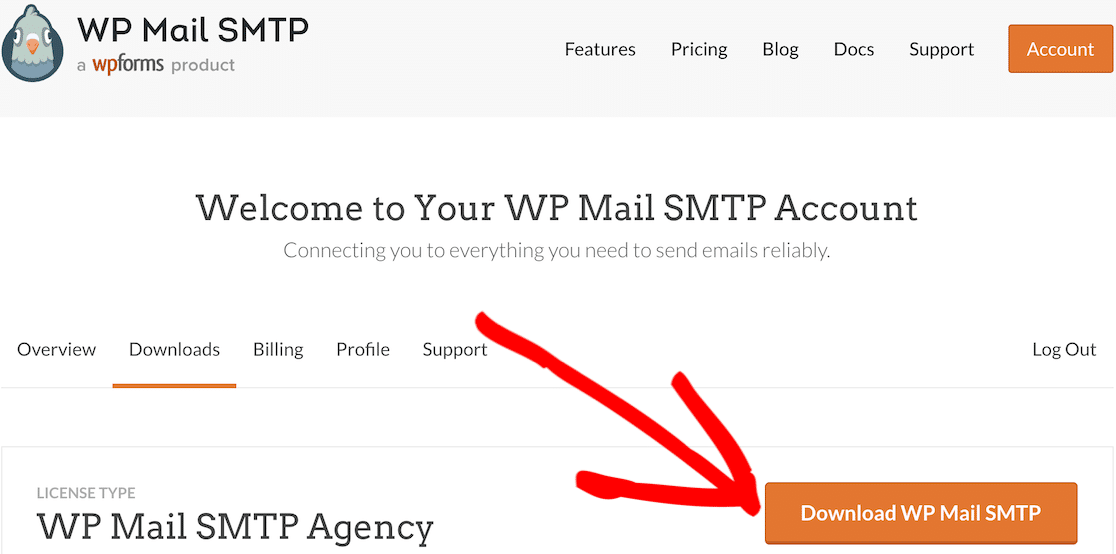
A continuación, abra el panel de control de WordPress en su sitio web. Seleccione Plugins en la barra de menú de la izquierda y, a continuación, seleccione Añadir nuevo.

El plugin comenzará a instalarse. Una vez completado el proceso de instalación, asegúrese de hacer clic en el botón Activar plugin.
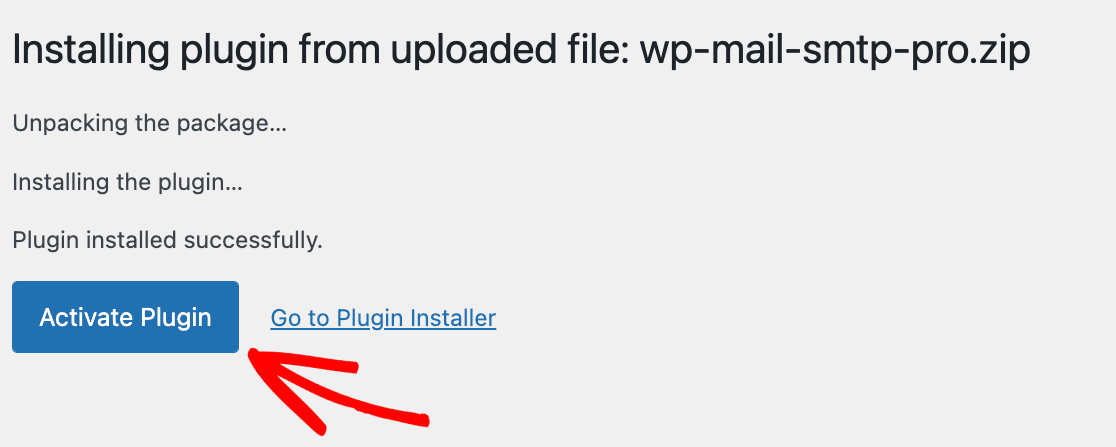
Esto debería lanzar el Asistente de Configuración automáticamente. Si no lo hace, vaya a WP Mail SMTP " Configuración y pulse el botón Iniciar Asistente de Configuración.

Actualice a WP Mail SMTP Pro ahora 🙂 ...
Conectemos ahora un proveedor de correo electrónico a WordPress.
2. Elija su proveedor de servicios de correo electrónico
Después de instalar WordPress Mail SMTP, debe configurarlo para conectar su sitio web a su servidor de correo o a un servidor SMTP de terceros.
Si prefiere que un profesional configure WP Mail SMTP por usted, nuestro personal de soporte le ofrece un servicio de configuración de guante blanco por un coste adicional.
O, si quiere configurar el mailer usted mismo, simplemente haga click en el botón Empecemos en el Asistente de Configuración SMTP de WP Mail.

WP Mail SMTP es compatible con proveedores de servicios de correo electrónico tanto de pago como gratuitos. Para seleccionar un proveedor de correo, haga clic en su nombre en la siguiente pantalla.

Después de seleccionar un proveedor de correo, puede proceder a la autenticación visitando la documentación correspondiente en la tabla siguiente.
| Mailers disponibles en todas las versiones | Mailers en WP Mail SMTP Pro |
|---|---|
| SendLayer | Amazon SES |
| SMTP.com | Microsoft 365 / Outlook.com |
| Brevo | Zoho Mail |
| Espacio de trabajo de Google / Gmail | |
| Mailgun | |
| Matasellos | |
| SendGrid | |
| SparkPost | |
| Otros SMTP |
Hay muchas opciones, pero recomendamos SendLayerSMTP.com o Brevo (antes Sendinblue). Cuando se trata de entregar correos electrónicos transaccionales, estos remitentes se encuentran entre las opciones más fiables disponibles.
¿Necesitas ayuda?
Usted puede comprar White Glove Setup como un servicio adicional con cualquiera de nuestras licencias WP Mail SMTP y hacer que nuestro equipo de soporte al cliente configure WP Mail SMTP por usted.
Una vez completado el asistente de configuración, puede configurar más de un remitente de correo en Conexiones adicionales. A continuación, puede establecer una conexión de copia de seguridad e incluso configurar Smart Routing, si es necesario.
3: Activar el registro por correo electrónico y las alertas instantáneas (opcional)
Una vez que haya configurado con éxito su mailer, puede activar las características adicionales del plugin WP Mail SMTP Pro.
Mejora de la capacidad de entrega de correo electrónico y Seguimiento de errores de correo electrónico están activados por defecto y no se pueden desactivar.

Recomendamos encarecidamente activar también los Registros detallados de correo electrónico. Esto activará los Informes completos de correo electrónico.
También puede obtener un resumen semanal por correo electrónico de sus registros y alertas instantáneas por correo electrónico cuando falla el envío de un correo electrónico de su sitio.

A continuación, si activas los registros de correo electrónico, también tendrás la oportunidad de activar algunas funciones avanzadas de registro y depuración de correo electrónico.
Si desea obtener más información sobre el uso de estas funciones, consulte nuestra guía detallada sobre el registro de correo electrónico para WordPress.

Estas opciones incluyen:
- Guarde el contenido de todos los correos electrónicos enviados. Guarde el contenido de los correos electrónicos en la base de datos de su sitio.
- Guardar archivos adjuntos enviados desde WordPress. Guarda archivos multimedia en la carpeta Uploads de tu sitio.
- Controle cuándo se abre un correo electrónico. Rastree y vea cuándo los destinatarios abren sus correos electrónicos.
- Rastrea cuándo se hace clic en un enlace de un correo electrónico. Vea cuándo los destinatarios hacen clic en los enlaces de sus correos electrónicos.
Guarde los cambios y pase al último paso del Asistente. Vaya a WP Mail SMTP " Configuración " Registro de correo electrónico si alguna vez desea cambiar esta configuración de correo electrónico.
4. Realizar una prueba de correo electrónico con WP Mail SMTP
Después de haber completado todos los pasos anteriores, el Asistente de Configuración SMTP de WP Mail enviará un email de prueba para verificar si todo ha sido configurado correctamente.
Si no hay problemas con la configuración elegida, el asistente de configuración SMTP de WP Mail mostrará un mensaje de éxito.

En esta fase, debería esperar hasta que se hayan generado unos cuantos correos electrónicos para asegurarse de que no se encuentra de nuevo con el error 'could not instantiate mail function'.
Si no quiere esperar, puede ir a WP Mail SMTP " Herramientas " Prueba de Email para enviar algunos emails de prueba desde WP Mail SMTP.

Aquí tienes una captura de pantalla del aspecto que podría tener el mensaje de prueba en tu bandeja de entrada, para que sepas qué esperar.

5. Alternativas para solucionar el error 'Could Not Instantiate Mail Function
Si el error 'could not instantiate mail function' persiste incluso después de configurar su mailer usando WP Mail SMTP, compruebe cualquiera de los siguientes problemas:
- Compruebe su dirección de correo electrónico "De": Muchos plugins utilizan el correo electrónico del administrador como dirección del remitente. Esto puede causar problemas de entrega. Si tienes un montón de plugins diferentes enviando emails, WP Mail SMTP te permite forzar el email del remitente y el nombre del remitente en todo el sitio que hayas autenticado en el asistente de configuración.
- Compruebe si la dirección de correo electrónico del destinatario es válida: Si la dirección de correo electrónico del destinatario no es válida, su servidor de correo podría negarse a transmitir su mensaje. Por lo tanto, si el error "no se pudo instanciar la función de correo" se produce sólo para algunos de sus suscriptores, ¡puede deberse a que su dirección de correo electrónico no es válida!
- Elimine los caracteres especiales del asunto: Algunos servidores de correo no transmiten su mensaje si el asunto contiene caracteres especiales como comillas, dos puntos o cualquier otro carácter especial. Cree un nuevo boletín con un asunto estándar (por ejemplo, "prueba") e inténtelo de nuevo.
- Compruebe su límite de envío de correos electrónicos: La mayoría de los servidores de correo le permiten enviar X correos electrónicos al mes. Si superas ese límite, el servidor de correo se negará a entregar más correos y mostrará este mensaje de error. Por tanto, si has enviado 500 correos y ya no puedes enviar más, comprueba tus límites de envío.
¿Necesita ayuda con WP Mail SMTP? Nuestro equipo de soporte puede ayudarle a solucionar cualquier problema, o puede consultar nuestra documentación para algunas soluciones comunes.
Más preguntas sobre el error "Could Not Instantiate Mail Function
¿Tienes más preguntas sobre el error 'no se pudo instanciar la función de correo'? A continuación daré respuesta a algunas preguntas frecuentes.
¿No se puede instanciar la función de correo en WordPress?
Este error se produce normalmente cuando WordPress encuentra obstáculos en el envío de correos electrónicos utilizando su sistema de correo predeterminado. Las restricciones del servidor o los problemas con la función mail() de PHP suelen ser los culpables. El uso de plugins fiables como WP Mail SMTP puede evitar estos obstáculos y garantizar la entrega de correo electrónico sin problemas.
¿Cómo puedo activar la función mail()?
La función mail() forma parte de PHP, y su activación depende de la configuración de su servidor de alojamiento. Para activarla: accede al panel de control de tu alojamiento (como cPanel), localiza la configuración de PHPmailer y asegúrate de que la función mail() no está desactivada.
¿Por qué no funciona mi función de correo en PHP?
Varios factores pueden afectar a la función de correo en PHP, como restricciones del servidor en el envío de correo, configuración incorrecta en su archivo php.ini, una función mail() deshabilitada por su proveedor de alojamiento, etc. Para los usuarios de WordPress, instalar WP Mail SMTP puede sortear convenientemente estos obstáculos.
¿Cuál es la causa del error "Could not instantiate mail function" en WordPress?
Esto suele significar que su servidor no permite que WordPress envíe correo electrónico utilizando la función de correo incorporada en PHP. La mayoría de los servidores compartidos la bloquean por razones de seguridad. Por eso usar SMTP es una mejor opción.
¿Por qué no se envía mi correo electrónico de WordPress?
Si no está recibiendo correos electrónicos de formularios o pedidos, a menudo se debe a que su servidor bloquea el correo PHP saliente. Los plugins SMTP solucionan esto utilizando servicios de correo electrónico adecuados en su lugar.
¿Cómo puedo solucionar el error "Could not instantiate mail function" en WooCommerce?
Instale WP Mail SMTP y conéctelo a un servicio de correo electrónico transaccional como SendLayer o SMTP.com. Estos servicios están diseñados para correos electrónicos de comercio electrónico y garantizan que las confirmaciones de pedidos lleguen a los clientes de forma fiable. Después de la configuración, prueba haciendo un pedido de prueba para confirmar que los correos electrónicos de recepción están funcionando.
¿Qué significa "la función de correo se ha desactivado" en mi alojamiento?
Muchos proveedores de alojamiento compartido (como GoDaddy, Bluehost y HostGator) desactivan por completo la función mail() de PHP para evitar el abuso de spam en sus servidores.
Esto causa el error "Could not instantiate mail function" porque WordPress no puede enviar emails en absoluto. La única solución es evitar por completo la función deshabilitada instalando WP Mail SMTP.
A continuación, aprenda a guardar los correos electrónicos del formulario de contacto en la base de datos de WordPress
¿Alguna vez te has preguntado cómo guardar los correos electrónicos de tus formularios de contacto de WordPress en la base de datos de tu sitio? Consulta nuestra guía sobre cómo guardar los correos electrónicos enviados en la base de datos de WordPress para acceder a ellos fácilmente.
Arregle sus correos electrónicos de WordPress ahora
¿Listo para arreglar tus correos electrónicos? Empieza hoy mismo con el mejor plugin SMTP para WordPress. Si no tienes tiempo para arreglar tus correos electrónicos, puedes obtener asistencia completa de White Glove Setup como compra adicional, y hay una garantía de devolución de dinero de 14 días para todos los planes de pago.
Si este artículo te ha ayudado, síguenos en Facebook y Twitter para más consejos y tutoriales sobre WordPress.

